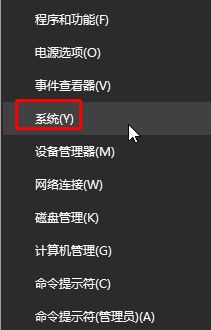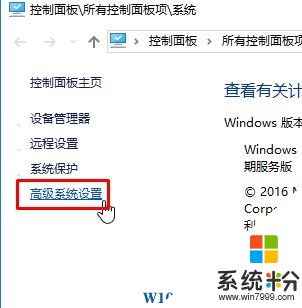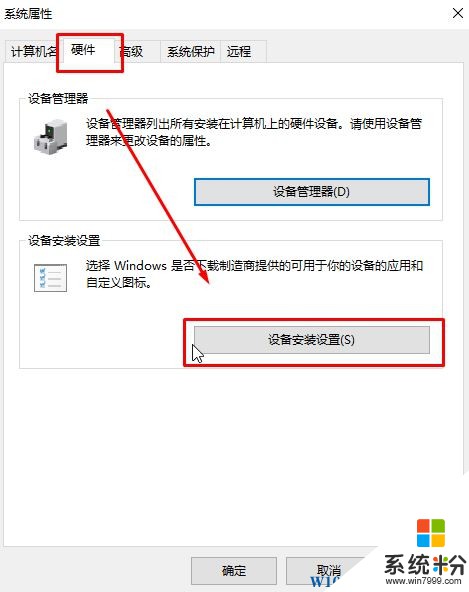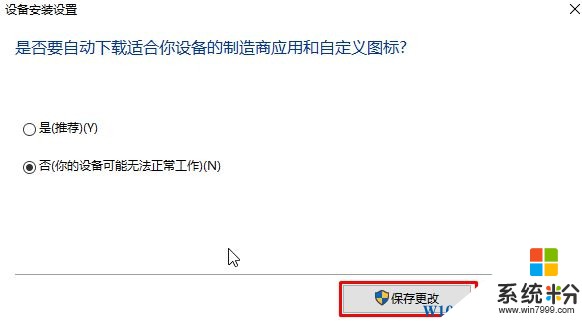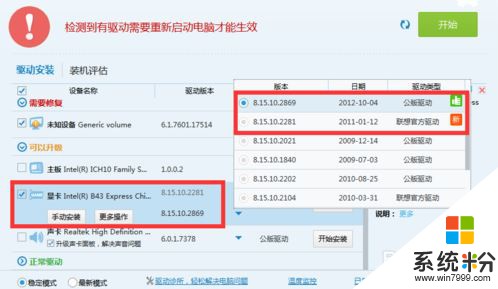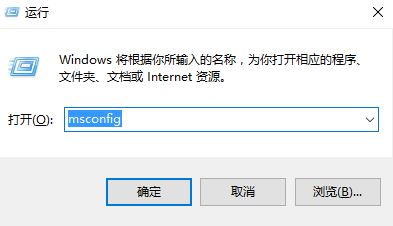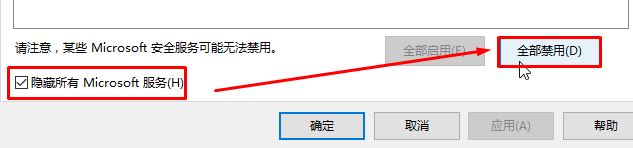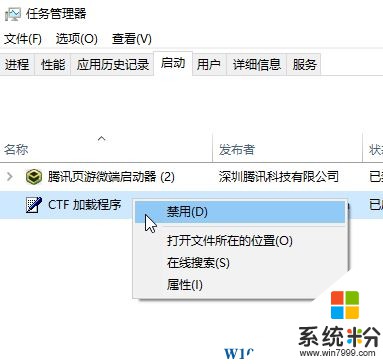Windows10開機黑屏很久怎麼辦?完美解決Win10開機黑屏時間長的問題!
時間:2017-04-06 來源:互聯網 瀏覽量:
Win10操作係統開機黑屏市時間很久才能進入到桌麵該怎麼辦呢?遇到這樣的情況由:顯卡驅動安裝不正確、啟動項/服務過多、係統設置不當導致。下麵係統粉在本文中給大家分享下解決方法。
Win10開機黑屏時間長的解決方法:
1、首先在開始菜單上單擊鼠標右鍵,點擊【係統】;
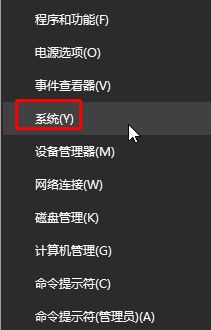
2、在係統界麵點擊【高級係統設置】;
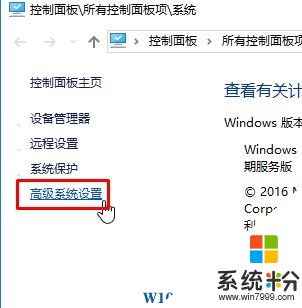
3、切換到【硬件】選卡,在下麵點擊【設備安裝設置】;
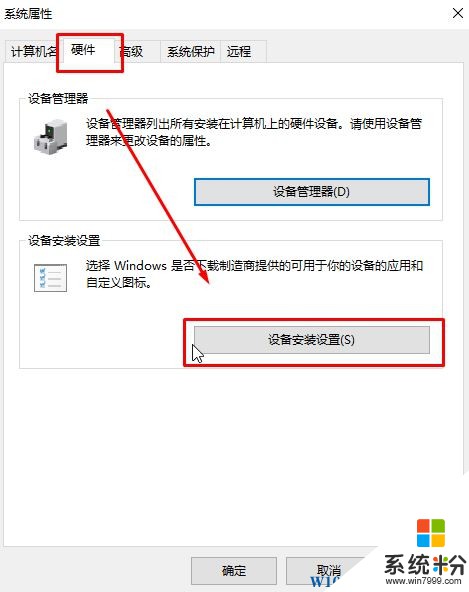
4、選擇“否”-“保存更改”即可。
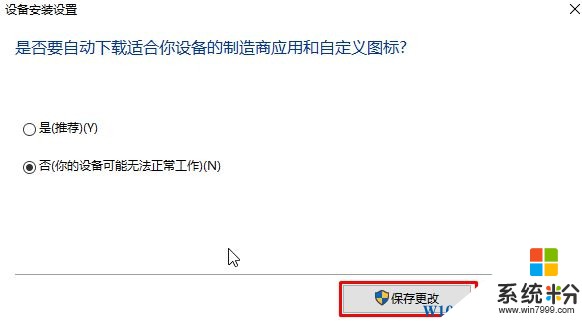
5、下載運行驅動大師,等待檢測完畢後,點擊“一鍵安裝”按鈕即可修複顯卡驅動;也可以使用驅動人生,等待驅動檢測完成後,選擇最新版本的顯卡驅動,然後點擊【一鍵修複】即可更新安裝顯卡驅動;
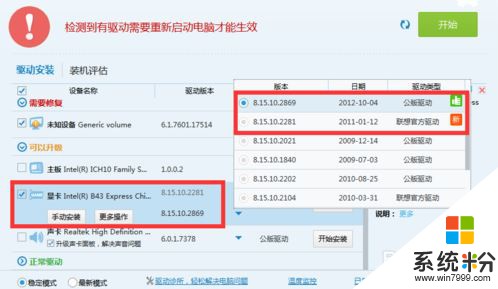
6、按下【Win+R】打開運行,輸入 msconfig 點擊確定打開係統配置;
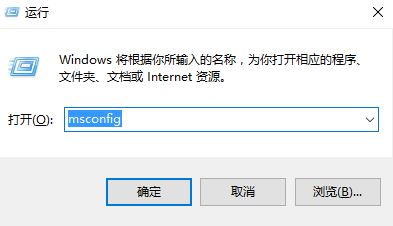
7、勾選“隱藏所有 Microsoft 服務” 點擊“全部禁用”;
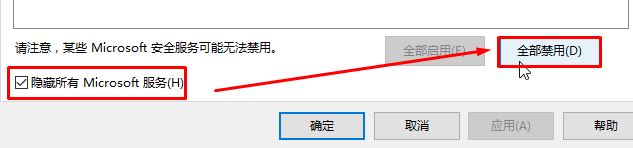
8、點擊【啟動】-【打開任務管理器】;

9、將開機自動啟動的程序單擊鼠標右鍵,選擇【禁用】即可。
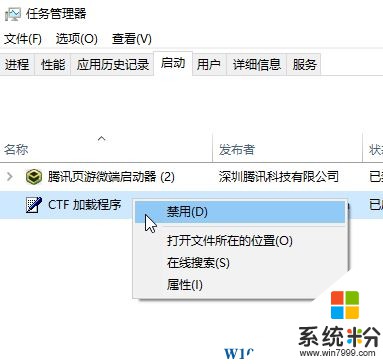
完成以上操作後即可解決大部分用戶開機黑屏很久的問題!